
Installation rapide du pilote de fax
Environnement système requis
L'environnement système suivant est requis pour utiliser le pilote de fax.
Élément | Caractéristiques |
|---|---|
Système d'exploitation | Windows 7 Home Basic Windows 7 Home Premium * Windows 7 Professional * Windows 7 Enterprise * Windows 7 Ultimate * Windows 8.1 * Windows 8.1 Pro * Windows 8.1 Enterprise * Windows 10 Home * Windows 10 Pro * Windows 10 Enterprise * Windows 10 Education * Windows Server 2008 Standard * Windows Server 2008 Enterprise * Windows Server 2008 R2, Standard Windows Server 2008 R2, Enterprise Windows Server 2012 Datacenter Windows Server 2012 Standard Windows Server 2012 R2 Datacenter Windows Server 2012 R2, Standard Windows Server 2016 Datacenter Windows Server 2016 Standard Windows Server 2019 Datacenter Windows Server 2019 Standard * Prend en charge l'environnement 32 bits (x86) ou 64 bits (x64). |
UC | Tout processeur dont les caractéristiques sont équivalentes ou supérieures recommandées pour votre système d'exploitation |
Mémoire | Capacité de mémoire recommandée pour votre système d'exploitation Votre système d'exploitation et les applications à utiliser nécessitent des ressources mémoire suffisantes. |
Installer le pilote de fax sur votre ordinateur
Installez le pilote de fax sur le PC au moyen du programme d'installation.
Cette opération nécessite des droits d'administration.
Avant d'utiliser une connexion USB, connectez cette machine à l'ordinateur à l'aide d'un câble USB. Si l'écran d'un assistant d'installation apparaît pour ajouter un nouveau matériel, cliquez sur [Annuler].
Insérez le DVD du pilote dans le lecteur DVD de l'ordinateur.
Assurez-vous que le programme d'installation démarre et passez ensuite à l'étape 2.
Si le programme d'installation ne démarre pas, ouvrez le dossier des pilotes sur le DVD, double-cliquez sur [Setup.exe] (dans l'environnement 32 bits) ou sur [Setup64.exe] dans l'environnement 64 bits), puis passez à l'étape 2.
Si la fenêtre [Contrôle de compte d'utilisateur] apparaît, cliquez sur [Continuer] ou [Oui].
Cochez la case [Accepter le Contrat de licence utilisateur final du logiciel].
Sélectionnez [Installer les imprimantes/MFP] dans [Sélectionner le menu de paramétrage], puis cliquez sur [Suivant].
Les imprimantes connectées sont détectées.
Sélectionnez cette machine dans la liste des imprimantes détectées.
Si cette machine n'est pas détectée, remettez-la sous tension.
Parmi les périphériques connectés, seul le modèle cible est automatiquement détecté et affiché. Si plusieurs modèles cibles s'affichent, vérifiez les adresses IP.
Vous pouvez vérifier l'adresse IP de cette machine dans l'écran qui s'affiche en tapant sur [Utilitaires] - [Infos Périphérique].
Si aucune connexion avec cette machine ne peut être détectée, elle ne figurera pas sur la liste. Dans ce cas, sélectionnez [Spécifier manuellement] pour saisir manuellement l'adresse IP et le nom d'hôte de cette machine.
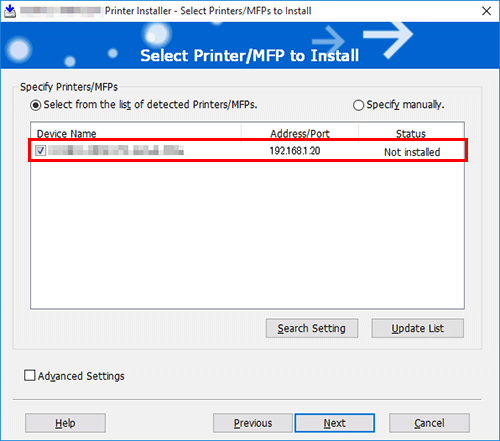
Cochez la case [Réglages avancés] et vérifiez que [FAX] est sélectionné dans [Composants à installer].
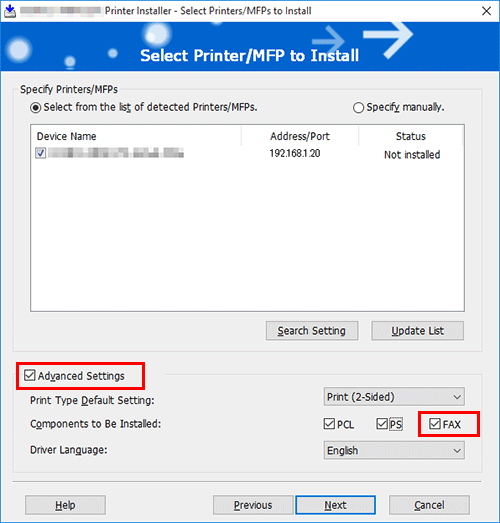
Cliquez sur [Suivant].
Cochez les composants à installer, puis cliquez sur [Installer].
Modifiez le nom affiché ou imprimez une page test le cas échéant, puis cliquez sur [Terminer].
Configuration
Description
[Détails]
Permet d'afficher les composants installés à des fins de vérification.
[Renommer imprimante]
Permet de modifier le nom de cette machine, le cas échéant.
[Propriétés]
Permet de définir l'environnement d'exploitation optionnel de cette machine. Pour des détails, voir Ici.
[Régl. Impression]
Permet de modifier les réglages d'impression initiaux de cette machine, le cas échéant. Pour des détails, voir Ici.
[Imprimer page test]
Permet d'imprimer une page test pour vérifier le bon déroulement du transfert des données, le cas échéant.
Une fois l'installation terminée, configurez les réglages initiaux du pilote de fax.
Pour des détails sur les réglages initiaux du pilote de fax, voir Ici.